Mantene i vostri amichi vicinu, è u vostru iPhone più vicinu. Ancu sè site attentu, hè pussibule chì u vostru iPhone smarrisca. Ch'ella sia persa in una mansa di lavanderia o fendu a so strada in a cità in un Uber, hè bè di sapè cumu truvà u vostru iPhone da un urdinatore. In questu articulu, vi mustraraghju cumu aduprà Find My iPhone da un urdinatore cusì pudete truvà u vostru iPhone mancante, subitu.
Cosa hè Truvà u mo iPhone?
Truvà u mo iPhone vi permette di truvà u vostru iPhone, Mac, iPad, iPod, o Apple Watch quand'elli sò persi o arrubati. Pudete truvà cù u Truvà iPhone app nantu à u vostru iPhone, iPad, o iPod, o pudete aduprà u vostru urdinatore per localizà i vostri dispositivi - più nantu à questu in una seconda.
Cumu Truvà u mo iPhone?
Truvà u mo iPhone funziona aduprendu Servizi di Situazione (cumpresu GPS, torre cellulare, è ancu di più) nant'à u vostru iPhone per mustrà a situazione di u vostru iPhone nantu à una carta. Ci sò altre funzioni interessanti dispunibili in ligna chì ponu aiutà à truvà o assicurà u vostru iPhone. Ma più nantu à quelli in un minutu.
iphone ùn hà micca da ristabilisce o aghjurnà
Cumu Usu Truvà u mo iPhone Da Un Computer?
Per aduprà Truvà u mo iPhone da un urdinatore, andate à icloud.com/find è cunnettatevi cù u vostru ID Apple è a vostra chjave. Tutti i vostri dispositivi appareranu nantu à una carta. Tap Tutti i Dispositivi in cima à u screnu per vede un elencu di tutti i dispositivi chì anu truvatu u mo iPhone attivatu è ligati à u vostru ID Apple. Toccate nantu à u nome di ogni dispusitivu per ghjucà un sonu, mette u vostru dispositivu in modu persu, o cancellate u vostru dispositivu.
Una volta entratu, vedrete una carta cù un puntu verde chì vi mostra a situazione apprussimativa di u vostru iPhone, iPad, o iPod. Finchè hè installatu currettamente, u serviziu funziona ancu per truvà u vostru urdinatore Apple Watch o Mac. Hè bellu stupente!
Aspetta! Truvà u mo iPhone ùn funziona micca!
Per chì Find My iPhone funziona, duie cose devenu accade:
 1. Truvà u mo iPhone deve esse attivatu nantu à u vostru iPhone, iPad, o iPod
1. Truvà u mo iPhone deve esse attivatu nantu à u vostru iPhone, iPad, o iPod
Pudete verificà se Truvà u mo iPhone hè attivatu andendu in Impostazioni -> iCloud -> Truvà u mo iPhone .
In questu menù, assicuratevi chì l'interruttore accantu à Truvà u mo iPhone sia attivatu. S'ellu ùn hè micca, tocca solu l'interruttore. Duverebbe diventà verde, facenduli sapè chì hè attivatu.
Mentre site, vi cunsigliu assai di assicurà chì Send Last Location sia ancu attivatu. Questu permette à u vostru iPhone di mandà automaticamente à Apple a situazione di u vostru iPhone quandu a bateria hè scarica. In questu modu, ancu se a batteria more, pudete truvà induve hè u vostru iPhone (fintantu chì nimu u move!).
u micrufonu funziona solu annantu à l'altoparlante
2. Truvà u mo iPhone deve esse attivatu in Servizi di Situazione
Se Truvà u mo iPhone hè stallatu annantu à u vostru iPhone è hè in ligna ma Truvà u mo iPhone ùn funziona ancu, verificate a vostra scheda Servizii di Locazione. I servizii di Locazione devenu esse abilitati per Truvà u mo iPhone. Per verificà questu, andate à Impostazioni -> Privacy -> Servizi di Situazione . Scorri per a lista di l'applicazioni finu à truvà Truvà l'iPhone. Questu deve esse impostatu à Mentre aduprate l'App. S'ellu ùn hè micca, toccu Truvà l'iPhone è selezziunate Mentre aduprate l'App. Voila!
Usendu Truvà u mo iPhone In iCloud.com
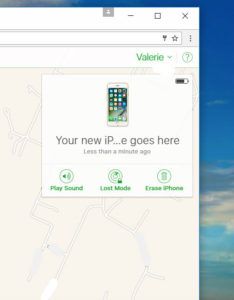 Truvà u mo iPhone da un urdinatore funziona solu sì l'iPhone hè in linea. S'ellu ùn hè micca, u situ web iCloud avarà un puntu grisgiu accantu à l'ultimu locu cunnisciutu di l'iPhone. Pudete configurà u prugramma per dì a prossima volta chì u vostru iPhone mancante entra in ligna. Basta cliccà nantu à u Tutti i Dispositivi menu falatu, è sceglite u vostru iPhone.
Truvà u mo iPhone da un urdinatore funziona solu sì l'iPhone hè in linea. S'ellu ùn hè micca, u situ web iCloud avarà un puntu grisgiu accantu à l'ultimu locu cunnisciutu di l'iPhone. Pudete configurà u prugramma per dì a prossima volta chì u vostru iPhone mancante entra in ligna. Basta cliccà nantu à u Tutti i Dispositivi menu falatu, è sceglite u vostru iPhone.
Avà ci deve esse una scatula in l'angulu in alto à a diritta di a finestra di u navigatore. Hè quì chì a magia accade. Se u vostru iPhone hè offline, pudete verificà a casella accantu à induve dice Avvisami quandu hè truvatu .
A listessa scatula hà parechje altre opzioni divertenti. Pudete attivà una alarma annantu à u vostru iPhone da a pagina di u navigatore web. Solu sceglite Ghjucate Sound .
Se u vostru iPhone ùn hè micca persu in i cuscini di u lettu è l'alarma ùn vi aiuta micca à truvallu, pudete aduprà stu situ web per mette u vostru iPhone in Modu Persu . U Modu Persu vi permette di visualizà un numeru di cuntattu alternativu nantu à u screnu di l'iPhone, dunque, se qualcunu u trova, u ponu ritruvà.
Ma se tutte ste caratteristiche ùn aiutanu micca, o pensate chì qualchissia hà pussutu piglià u vostru iPhone, pudete cancellà u vostru iPhone da a stessa pagina. Solu sceglite Sguassà l'iPhone .
Avà Sapete Cumu Usà Truvà u mo iPhone Da Un Computer
A prossima volta u vostru megliu amicu digitale si ne manca, spergu chì stu tutoriale aiuti! Aduprà Truvà u mo iPhone da un urdinatore hè un modu faciule per mantene u vostru iPhone sicuru è assicuratevi di esse riunitu cù u minimu dramma pussibule.
Avete sbagliatu u vostru iPhone prima? L'usu Truvà u mo iPhone da un urdinatore hà salvatu a ghjurnata? Cuntateci di questu in a sezione di cumenti sottu. Ci piace à sente di voi!
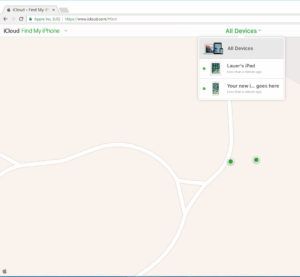
 1. Truvà u mo iPhone deve esse attivatu nantu à u vostru iPhone, iPad, o iPod
1. Truvà u mo iPhone deve esse attivatu nantu à u vostru iPhone, iPad, o iPod